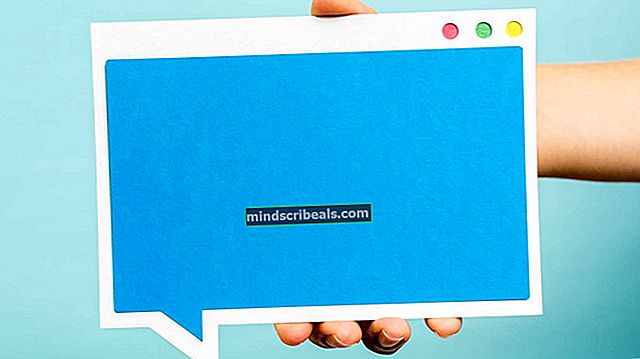Hvordan sletter jeg AA-V3 (Ammyy Admin) fra datamaskinen din?
Fil AA-v3.exe kom fra programvare som heter Ammyy Admin som gir ekstern tilkobling mellom datamaskiner. Ved offisiell advarsel fra firma som utviklet Ammyy Admin-programvare, kan du bli lurt hvis du lar tredjeparter få tilgang til datamaskinen din. Du vil motta en telefonsamtale fra en person som hevder at den er fra Microsft eller noen som jobber for Microsoft, de vil fortelle deg at datamaskinen din er infisert med skadelig programvare, og de kan løse det, og de vil be deg om å koble til din datamaskin over Ammyy Admin-programvare. Dette er falsk samtale, svindel, og du bør ignorere det.
Når du prøver å få tilgang til Ammyy Admin-nettsted, //www.ammyy.com/en/downloads.html, vil antivirusbeskyttelsen din advare deg om at du åpner nettsteder infisert av skadelig programvare. Microsoft ringer ikke for å hjelpe deg med å fikse datamaskinen. Hvis du fikk svindel-telefonsamtaler, bør du rapportere til //www.consumer.ftc.gov/. Men hvis du godtar tilkobling fra tredjeparter, vil de koble til datamaskinen din og aktivere skadelig programvare AA-A3.exe. Senere vil du bli forstyrret av popup som genereres av ammyy-programvare, og hackere kan stjele dataene dine, inkludert bankkontoer, brukernavn og passord fra nettsteder og mye mer.

Metode 1: Slett filer og mapper relatert til Ammyy Admin-programvare
Når du har gitt tilgang til datamaskinen din, vil hacker installere skadelig programvare på datamaskinen din, på forskjellige steder (forskjellige mapper). Du må få tilgang til disse mappene og slette alle filer relatert til Ammyy Admin-programvare, inkludert AA-A3.exe-fil. Du må åpne Datamaskinen min (Windows 7 og tidligere operativsystemer) eller Denne PC-en (Windows 8, Windows 10) og naviger til mapper: Nedlastinger og Temp. Når du åpner Windows utforsker eller Filutforsker, i navigasjonsruten du kan navigere til Nedlastinger mappen og få tilgang til ham. Hvis du finner noen filer eller mapper relatert til Ammyy Admin-programvare, bør du slette den. Etter at du har slettet filer eller mapper fra Nedlastinger, bør du slette filer og mapper fra Temp mappe. Det er to Temp mapper i Windows-operativsystemer. Første er Temp mappen ligger på C: \ Windows \ Temp. Du bør få tilgang til denne mappen og slette filer og mapper relatert til Ammyy Admin-programvare. og slett filer og mapper relatert til Ammyy Admin-programvare. Du bør også sjekke om det er andre filer eller mapper relatert til Ammyy Admin-programvare. Du kan søke gjennom den Windows-søk. Du må åpne Datamaskinen min eller Denne PC-en. Under bånd, på Ikke sant side, i søkefelt skriv AA-A3.exe eller Ammyy. Alle filer og mapper du finner, slett dem.
Metode 2: Skann datamaskinen din med Malwarebytes
Datamaskinen din må beskyttes for å unngå problemer med skadelig programvare. Vi anbefaler deg å laste ned og installere Malwarebytes, og deretter skanne datamaskinen din med fremgangsmåten herfra. Beste praksis er å starte Windows i Sikkerhetsmodus og kjør antimalware-skanning. Sikkerhetsmodus er et feilsøkingsalternativ som begrenser Windows-drift til grunnleggende funksjoner. Hvis du kjører Windows 7, må du tilbakestille PC-en din under oppstart F8-tast, å få tilgang Avanserte oppstartsalternativer. Etter at du har fått tilgang Avanserte oppstartsalternativer, trykk Sikkerhetsmodus. Sikkerhetsmodus vil lastes, og du vil se Desktop. Neste trinn er å fjerne skadelig programvare. Du kan gjøre det ved å følge denne lenken. For å starte Windows 10 i sikkermodus, vennligst sjekk trinnene her.
Beste sikkerhetspraksis er å fryse bankkontoer og endre passord for kontoer du bruker på infiserte datamaskiner.
Metode 3: Slå av Ammyy Admin Service
Du må sjekke om Ammyy Admin-tjenesten er aktivert, hvis ja, bør du slå av tjenesten gjennom Tjenesteverktøy. For å få tilgang til tjenesteverktøyet, må du Ikke sant Klikk for å Startmeny og klikk Løpe, type services.msc og klikk OK eller trykk Tast inn. Tjenesteverktøyet åpnes, og du må navigere til Ammy Admin-tjeneste, to til høyre klikk for å få service og vinduene dine åpnes. I oppstartstype, klikk Funksjonshemmet og start PCen på nytt.